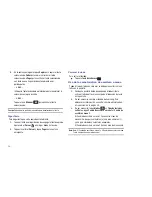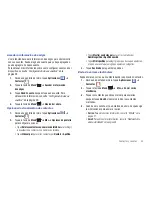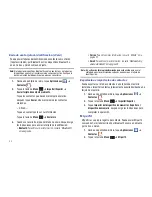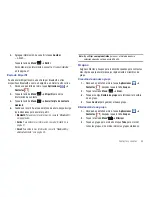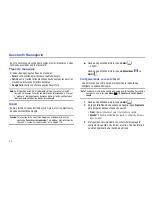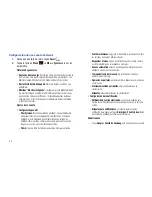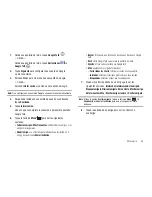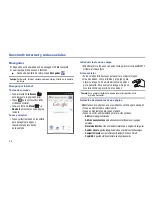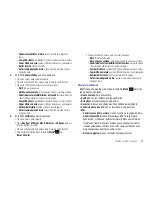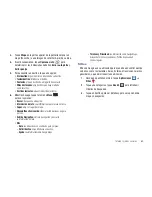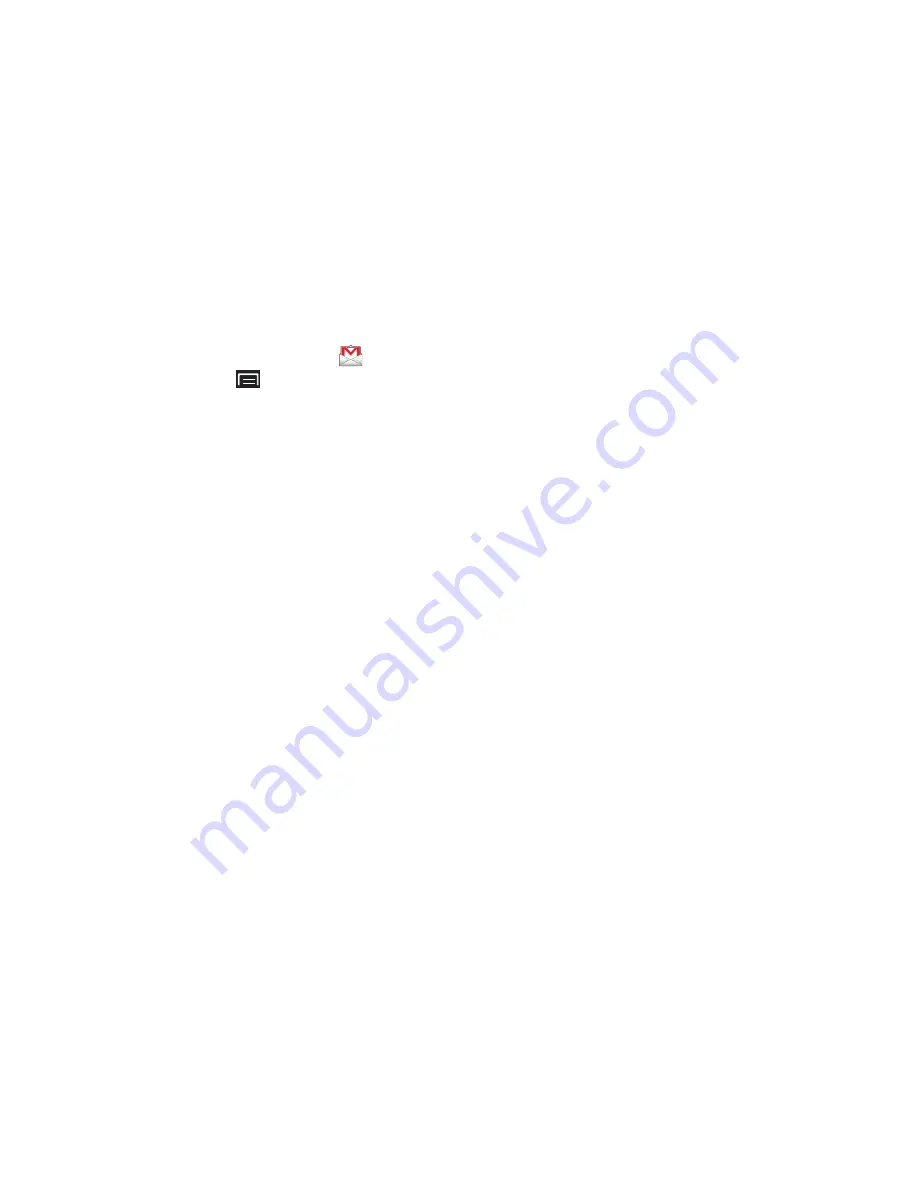
50
Configuración de una cuenta de Gmail
1.
Desde una pantalla de inicio, toque
Gmail
.
2.
Toque la tecla de
Menú
➔
Más
➔
Ajustes
para ver los
parámetros:
Preferencias generales
• Acciones de mensajes
: determine cómo desea mostrar acciones
de mensajes en la parte superior de la pantalla. Las opciones son:
Mostrar siempe, Mostrar solo en modo vertical y No mostrar.
• Borrar historial de búsqueda
: remove previous searches you
performed.
• Eliminar “Mostrar imágenes”
: restaura el ajuste predeterminado
(no mostrar imágenes automáticamente) para todas las personas
que le envíen correos electrónicos, incluyendo aquellas personas
cuyo ajuste de mostrar imágenes usted pudiera haber cambiado
al leer sus mensajes.
Ajustes de la cuenta
• Configuración general
–
Priority Inbox
(Buzón de entrada de prioridad): este parámetro sólo
está disponible si tiene configurado Gmail en Buzón de entrada de
prioridad. Si está disponible, puede fijar el Buzón de entrada de
prioridad como la lista de conversaciones para que se abra cuando
tenga nuevo correo, en vez del Buzón de entrada.
–
Firma
: cree una firma de texto para añadirla a mensajes salientes.
–
Confirmar acciones
: haga que el dispositivo le solicite que confirme
las acciones de Guardar, Eliminar y Enviar.
–
Responder a todos
: active o desactive Responder a todos como la
acción predeterminada al responder a mensajes.
–
Avance automático
: elija una pantalla que aparecerá después de
eliminar o archivar una conversación.
–
Tamaño del texto del mensaje
: fije el tamaño del texto que
aparecerá en el mensaje.
–
Operaciones por lotes
: permita cambios a etiquetas en más de una
conversación.
–
Sincronizar entrada y etiquetas
: elija las etiquetas que se
sincronizarán.
–
Etiquetas
: elija cuáles etiquetas se sincronizarán.
• Configuración de la notificación
:
–
Notificación de correo electrónico
: cuando está activada esta
opción, las notificaciones de nuevo correo aparecerán en la barra de
estado.
–
Etiquetas para notificaciones
: establecer preferencias de
notificación para etiquetas. Toque
Recibidos
o
Priority inbox
(Buzón
de entrada de prioridad) para fijar sus preferencias.
Añadir cuenta
–
Toque
o
Cuenta de Samsung
para añadir una nueva cuenta.